Konica minolta 8050 User Manual [no]
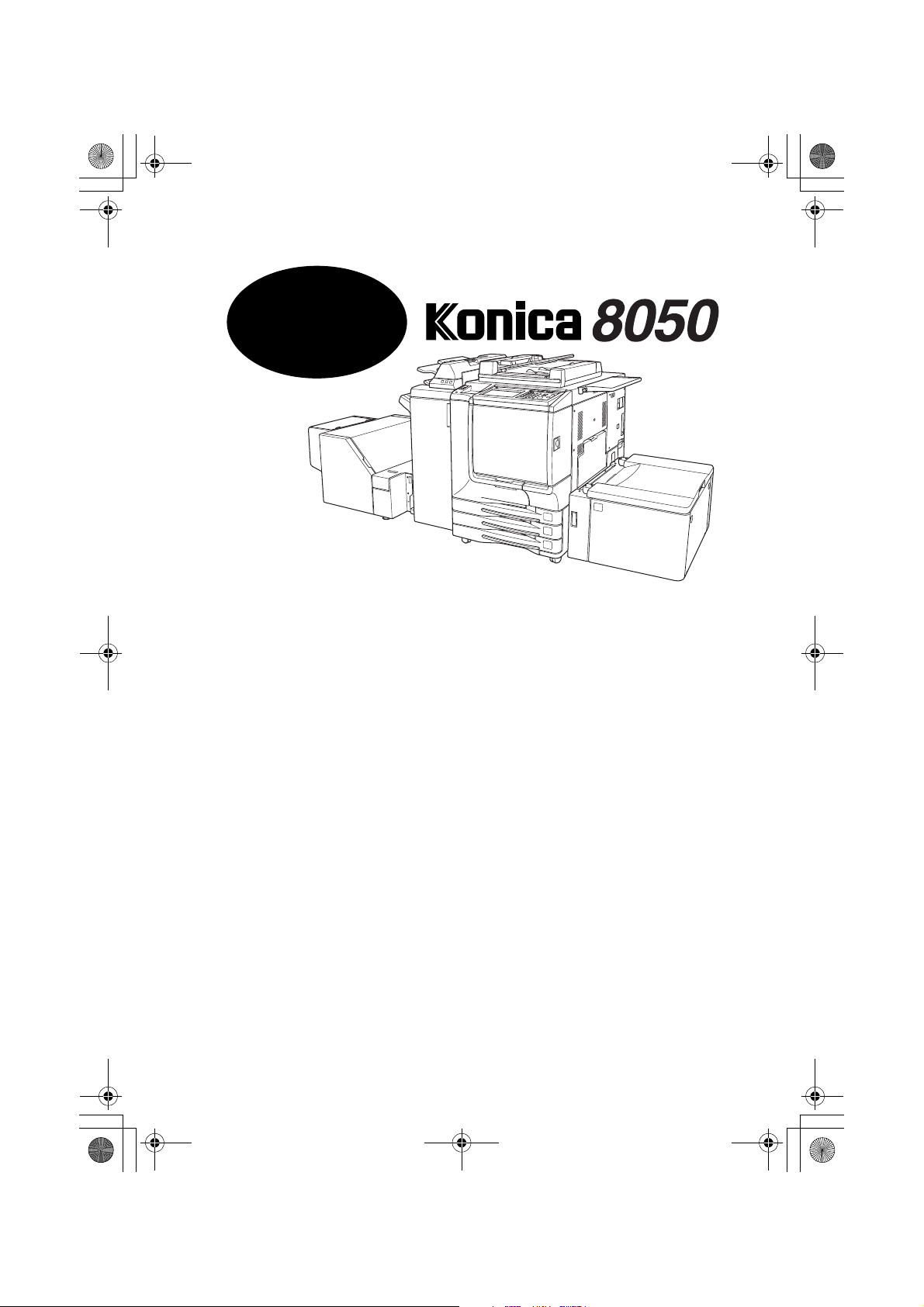
K-8050 Quick Guide.book Page 1 Wednesday, September 10, 2003 4:44 PM
HURTIGVEILEDNING
Innhold
Maskininformasjon
Standard/valgbart utstyr............................................................................ 2
Plass for installasjon ................................................................................. 3
Kontrollpanelet.......................................................................................... 4
Displayet................................................................................................... 5
Slå på strømbryteren ................................................................................ 7
Legge inn papir......................................................................................... 8
Kopiering
Plassering av originaler .......................................................................... 15
Velge fargemodus................................................................................... 17
Foreta vanlig kopiering (1a1) ................................................................. 18
Lage dobbeltsidige kopier (1a2, 2a2) ................................................... 19
Lage enkeltsidige kopier av dobbeltsidige originaler (2a1)
Fargebildejustering
Eksempler............................................................................................... 24
Velge tetthetsnivå og hvitlegging av bakgrunnen (Kopieringstetthet)
Endre farger med RGB- og HSB-verdier (Fargejustering)
Endre farger med CMYK-verdien (justering av fargebalanse)
Velge linjeraster, punktraster eller høy kompresjon (rasterinnstilling)
Justere skarphet og kontrast / Velge glansmodus
Gjøre finjusteringer i bilderegistrering (Image Judge)
Feilsøking og vedlikehold
Når meldingen “Call for Service” vises ................................................... 38
Fjerne papirstopp.................................................................................... 39
Når det vises "PAPIRSTOPP" på mappetasten (eller piltasten blinker)
Når det vises "FYLL PAPIR" på mappetasten (eller piltasten blinker)
Når skjermbildet “Power OFF/ON” vises ................................................ 41
Etterfylling av toner ................................................................................. 42
................................. 23
.......................... 30
........................................ 32
................................... 34
.......................... 35
...................................... 36
................................. 37
............ 40
......................... 41
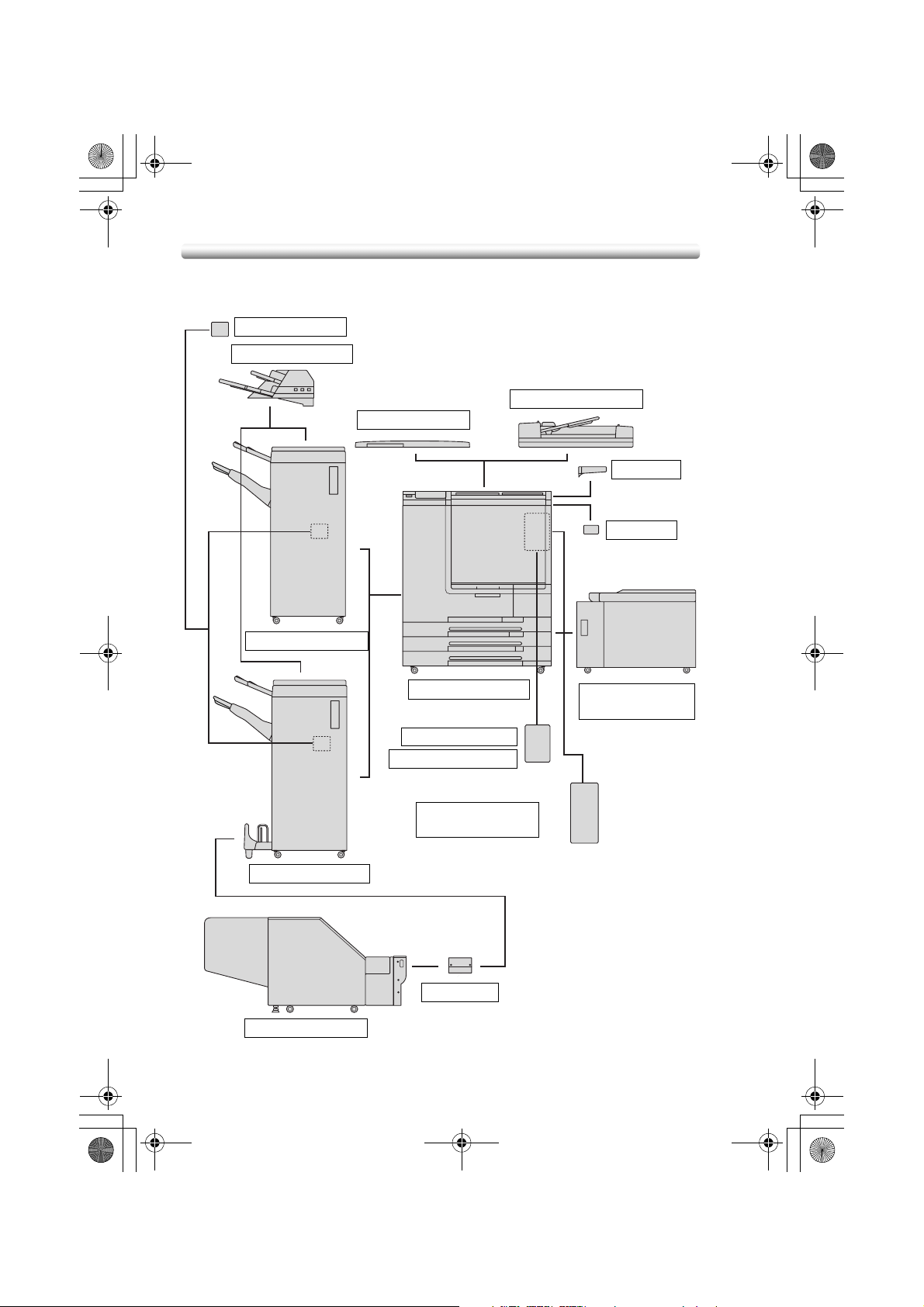
K-8050 Quick Guide.book Page 2 Wednesday, September 10, 2003 4:44 PM
Maskininformasjon
Standard/valgbart utstyr
PK-120 Hulleenhet
PI-110 Omslagsmater
CV-131 Toppdeksel
DF-319 Dokumentmater
Arbeidsbord
Nøkkelteller
FS-115 Etterbehandler
Konica 8050 hoveddel
MU-412 Minneenhet
HD-106 Harddiskstasjon
IP-901 Print Controller
(Fiery S300 50C-K)
FS-215 Etterbehandler
TU-109A-sett
TU-109 Trimme enhet
LT-211
Høyvolumsmagasin
2
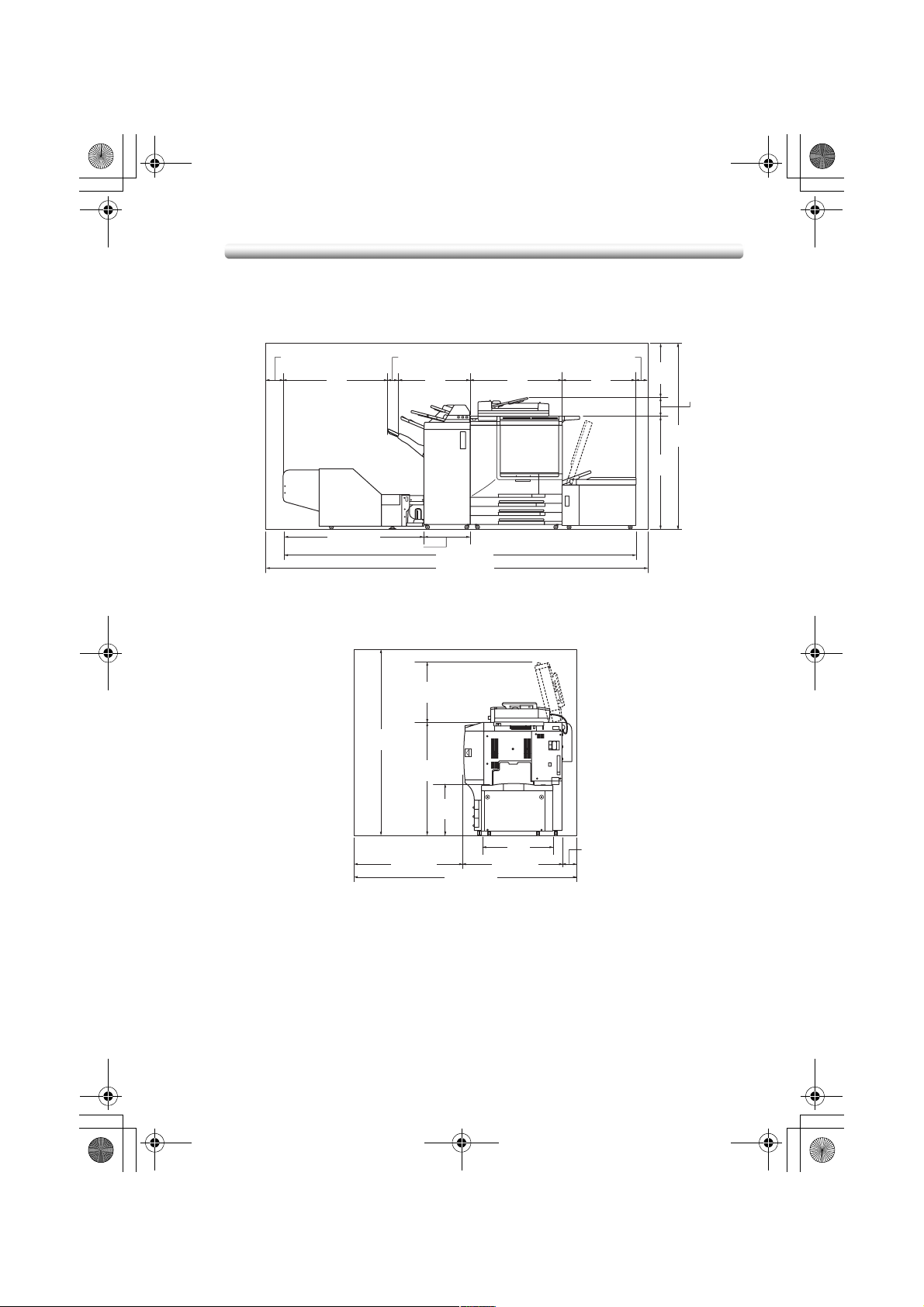
.4XLFN*XLGHERRN3DJH0RQGD\6HSWHPEHU$0
Plass for installasjon
5,9
(150)
37,4
(949)
3,4
(85)
25,8
(656)
Enhet: tommer (mm)
29,9
(760)
28,0
(712)
5,9
(150)
17,3
(440)
(1619)
40,2
(1021)
63,7
6,2
(158)
50,4 (1280)
16,1 (410)
124,5 (3162)
136,3 (3462)
8050 + DF-319 + FS-215 + PI-110 + LT-211
+ TU-109A-sett + TU-109 (Foran)
Enhet: tommer (mm)
19,6
(499)
63,7
(1619)
40,2
(1021)
17,7
(450)
23,6
37,4 (950)
77,1 (1959)
(600)
35,0 (889)
8050 + DF-319 +LT-211 (Høyre side)
4,7
(120)

K-8050 Quick Guide.book Page 4 Wednesday, September 10, 2003 4:44 PM
Kontrollpanelet
12 45671110983
121319 18 14151617
1 KONTRAST TASTEN kan dreies for å justere kontrasten i berøringspanelet.
2 LCD-DISPLAYET viser maskin- og kopistatus, hjelp-informasjon, interaktive
skjermbilder samt berøringstaster for valg av alle funksjoner.
3 CHECK viser et skjermbilde med alle innstillinger som er valgt for den aktuelle
jobben.
4HELP viser et skjermbilde med hjelp for den valgte funksjonen, eller gir tilgang
til modusskjermbildet for hovedoperatør.
5 TASTATURET brukes til å skrive inn tallverdier.
6PRINTER skifter driftsmodus for maskinen til skriver.
7 SCANNER skifter driftsmodus for maskinen til skanner.
8COPY skifter driftsmodus for maskinen til kopiering.
9TIMER lyser når tidsurfunksjonen er angitt.
10 INTERRUPT stopper pågående kopiering for å muliggjøre kopiering fra glassplaten.
11 POWER SAVER ON/OFF aktiverer energisparemodus når kopimaskinen er inaktiv,
eller aktiverer tidsuravbruddsmodus når den ukentlige tidsurfunksjonen er aktiv.
12 STOP stopper kopieringsjobben, og sletter jobben fra minnet.
13 PROOF COPY skriver ut ett enkelt sett med kopier for å sjekke at de gjeldende
innstillingene fungerer etter hensikten.
14 START aktiverer kopiering eller skanning.
15 [C] (CLEAR QTY.) klargjør for nytt valg av antall utskrifter.
16 [P] (COUNTER) viser telleverkskjermbildet eller gir tilgang til
programmeringsmoduser for angivelse av spesialfunksjoner.
17 AUTO RESET tilbakestiller kopimaskinen til innstillingene i automatisk modus
eller hovedoperatørinnstillinger.
18 JOB MEMORY viser skjermbilder for valg av funksjoner for lagring og henting
av jobber.
19 ACCESS stiller inn maskinen til å kun tillate kopiering når EKC-passordet er
angitt.
4
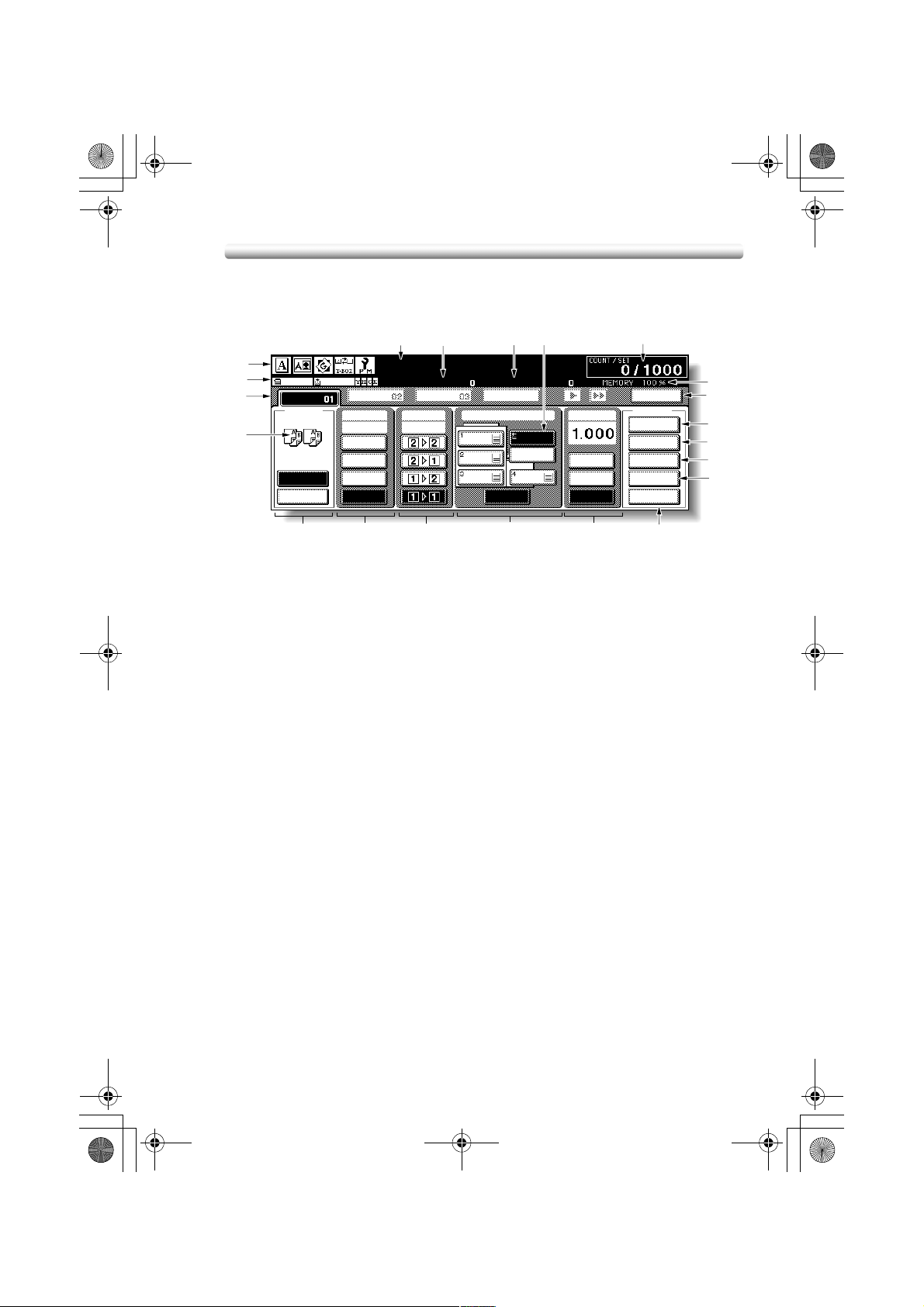
K-8050 Quick Guide.book Page 5 Wednesday, September 10, 2003 4:44 PM
Displayet
8
9
10
11
12
13
14
15
3
2
1
21
19
4
18 20
5 6
17
7
16
1 Mappetaster:
FREE JOB velges for å angi kriteriene for en kopieringsjobb.
Når skanningen starter, skifter FREE JOB til SCAN JOB og deretter til PRINT
JOB når maskinen begynner å skrive ut.
FREE JOB på høyre side av SCAN JOB eller PRINT JOB kan trykkes for å
angi kriteriene for en reservejobb. Det kan angis opptil 7 reservejobber.
Piltastene til høyre for mappetastene brukes til å rulle.
2Ordikoner:
FYLL TONER-ikonet vises når tonernivået blir lavt. Tonerfargen som må
etterfylles indikeres av en bokstav: C (cyan), M (magenta), Y (gul) eller K (sort).
RING SERVICE ikonet vises når det er tid for preventivt vedlikehold.
Printer-ikon indikerer maskinstatus når den brukes som en skriver.
3 Grafiske ikoner:
Originalretningsikonet indikerer retningen på originalen som er angitt i popup-
menyen Spesiell original.
Bildejusteringsikonet indikerer forbedringsmodusen som er angitt i popup-
menyen Spesiell original.
Rotasjonsikonet vises når Rotasjon fungerer automatisk.
Tonergjenvinningsboksikon vises når det er på tide å skifte ut
tonergjenvinningsboksen.
PM-ikonet vises når det er tid for preventivt vedlikehold.
4 Meldingsområdet viser maskinens status og prosedyrer som til enhver tid
måtte være påkrevet.
5 Reservejobb teller reservejobbene som allerede er angitt.
6 Originalteller teller originalsidene som er lagt i dokumentmateren ettersom de
skannes.
7 TYPE/SIZE-tasten trykkes for å angi typen og formatet på papiret som er lagt i
multiarkmateren.
5
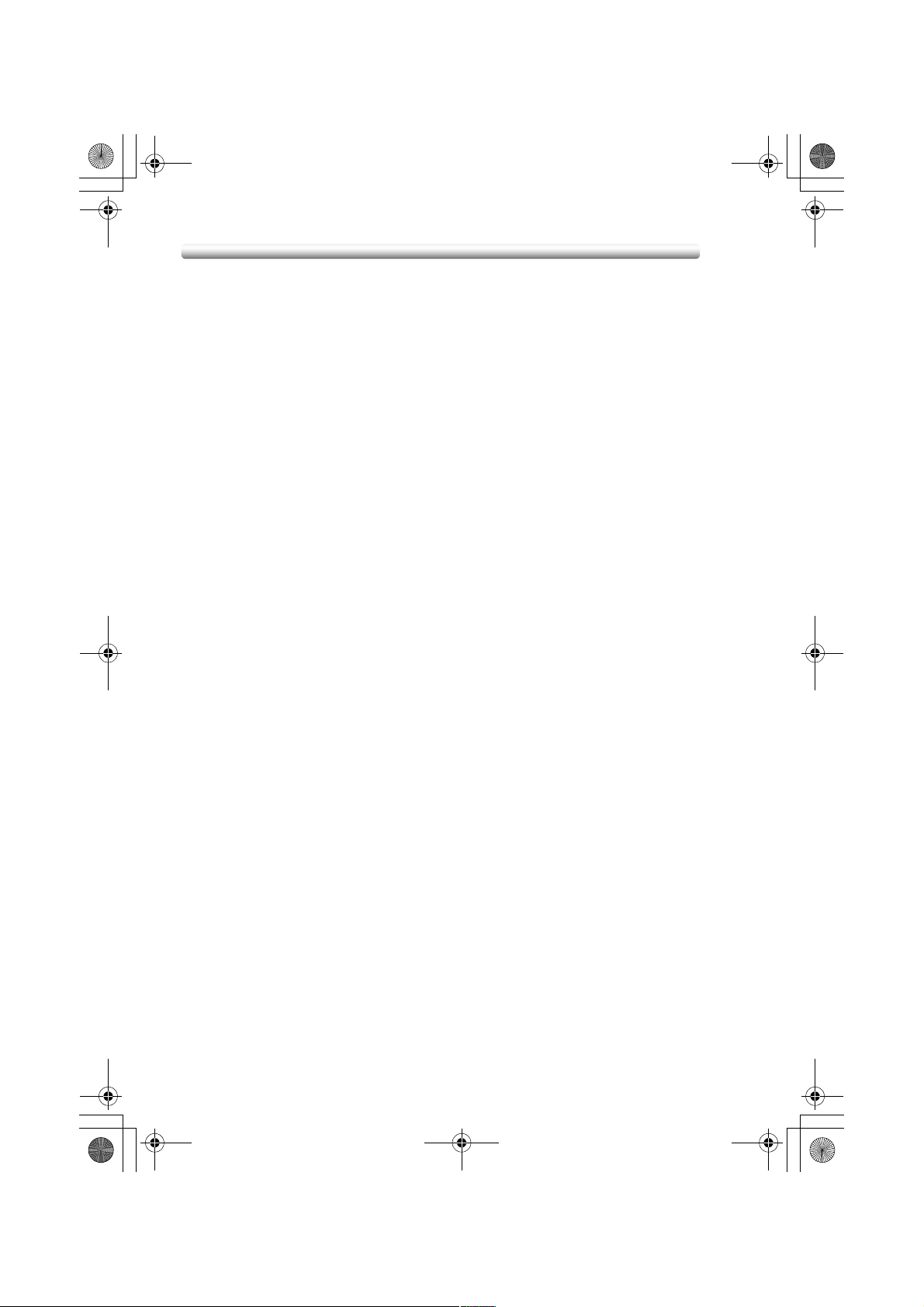
K-8050 Quick Guide.book Page 6 Wednesday, September 10, 2003 4:44 PM
8 Count/Set-indikatoren viser antall utskrifter som er valgt fra kontrollpanelets
tastatur, og viser dessuten løpende antall til venstre for valgt antall under
utskrift.
9 Minneindikatoren viser ledig minne som er tilgjengelig for den neste
operasjonen.
10 STATUS-tasten trykker du på for å vise status for gjeldende jobb, endre
utskriftsrekkefølgen for lagrede jobber, eller kansellere utskrift av en lagret jobb.
11 IMAGE ADJUST-tasten trykker du på for å vise fem forskjellige
bildeinnstillingsskjermbilder for justering av bildekvaliteten.
12 SPECIAL ORIGINAL-tasten trykker du på for å angi tilstanden til originalene
som skal skannes.
13 APPLICATION-tasten trykker du på for å velge ulike applikasjonsfunksjoner.
14 ROTATION OFF-tasten trykker du på for å deaktivere rotasjonsfunksjonen.
15 STORE-tasten trykker du på for å lagre skannede bilder i minnet.
16 Objektivmodusområdet brukes til å velge den ønskede reproduksjonsgraden.
17 Papirformatområdet brukes til å velge ønsket papirformat eller APS.
18 Kopimodusområdet brukes til å velge kopieringsmodus (1a1, 1a2, 2a1, or
2a2).
19 Fargemodusområdet brukes til å angi den ønskede fargemodusen
(enkeltfarge, sort, full farge eller automatisk).
20 Utmatingsmodustastene brukes til å angi den ønskede utmatingsmodusen.
21 Utmatingsikonområdet viser det aktuelle utmatingsikonet i henhold til den
valgte utmatingsmodusen.
6
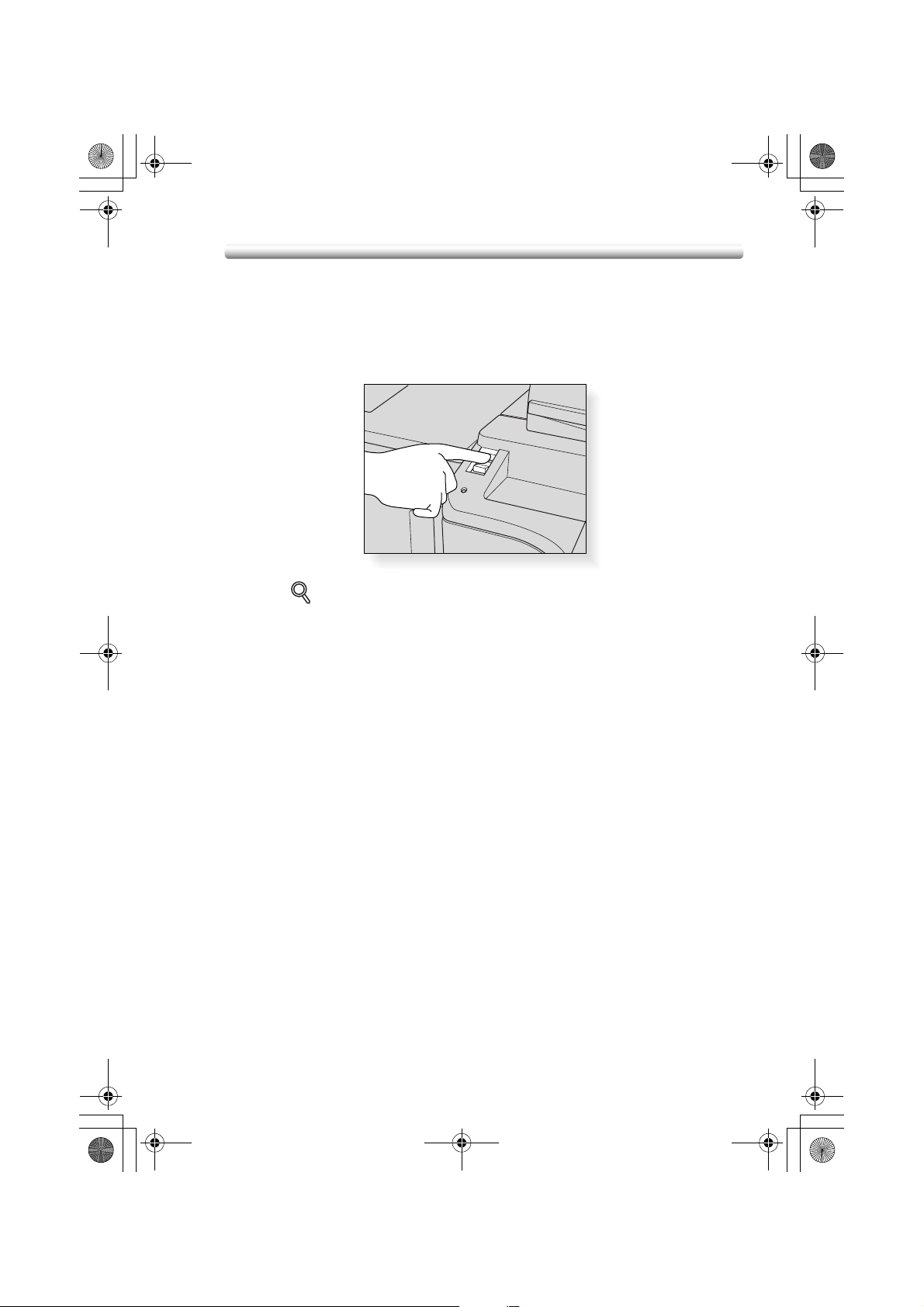
K-8050 Quick Guide.book Page 7 Wednesday, September 10, 2003 4:44 PM
Slå på strømbryteren
Slik slår du på strømmen
1. Slå PÅ strømbryteren.
Strømbryteren er plassert på venstre side av kontrollpanelet.
DETALJER
Hovedstrømbryteren er plassert øverst til venstre inne i hovedmaskindelen.
Hovedstrømbryteren skal ikke brukes til vanlig.
2. Aktiveringsskjermbildet og oppvarmingsskjermbildene vises.
3. Displayet vil vises.
Meldingen på basisskjermbildet forteller deg at kopiering er nå tilgjengelig.
7
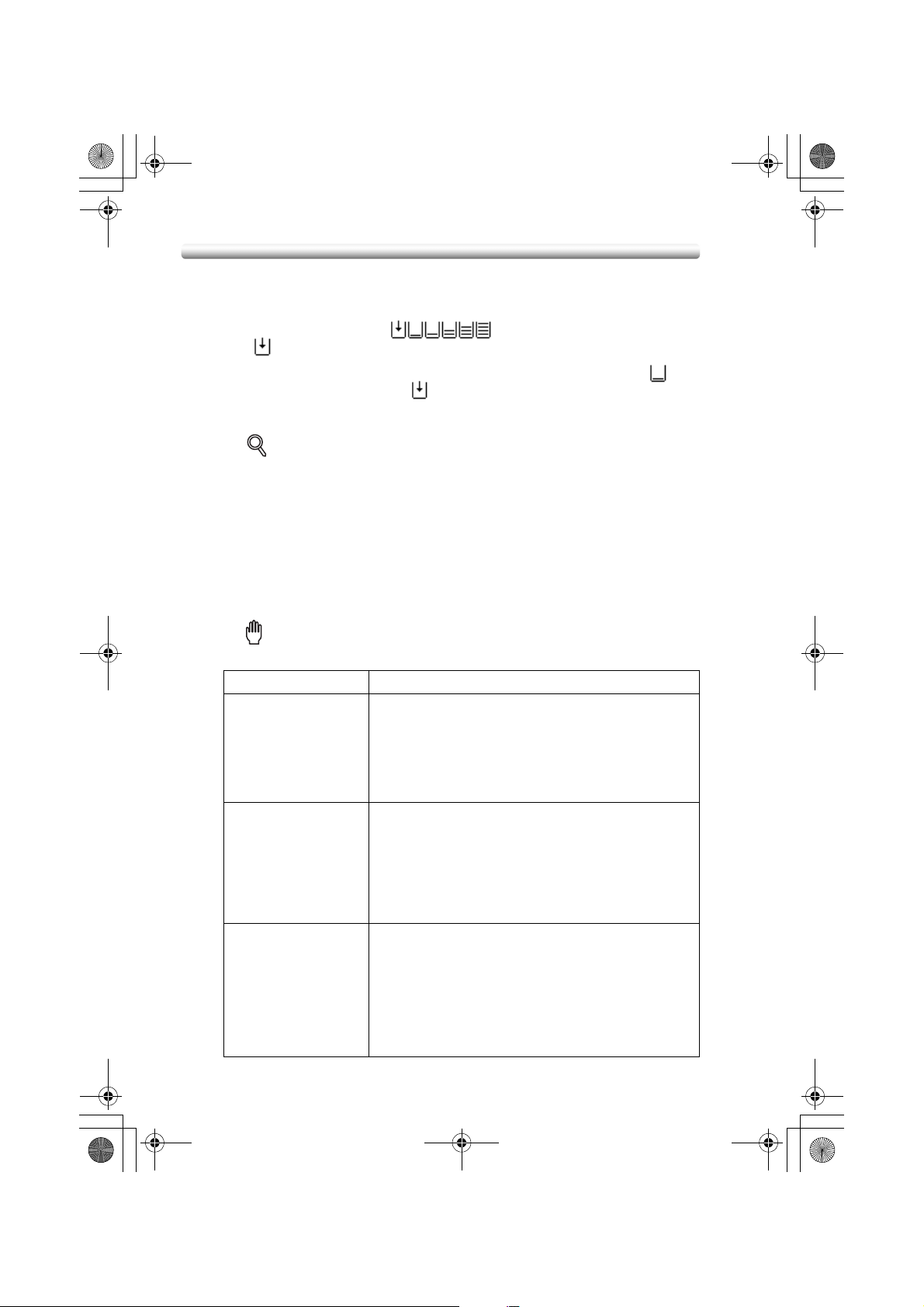
K-8050 Quick Guide.book Page 8 Wednesday, September 10, 2003 4:44 PM
Legge inn papir
En papirindikator for hvert papirmagasin vises på magasintasten i displayet for å vise
papirnivået (det er seks nivåer: ) i magasinet. (Multiarkmateren
viser bare " " når den blir tom for papir.)
Når det begynner å bli lite papir i et magasin, vises indikatoren " " på
magasintasten. Den skifter til " " når magasinet blir tom for papir og
magasintasten blinker på skjermen.
Følg fremgangsmåten nedenfor for å legge kopipapir i det tomme magasinet.
DETALJER
Hver magasintast viser en papirtype og et nummer som indikerer papirvekten
som skal legges i. Følgende papirtyper kan angis:
Normal (normal), Recycled (resirkulert), Coloured (farget), Fine (fint), Coated
(bestrøket), User (bruker), Tab paper (faneark), Exclusive A to D (eksklusivt A til D)
Tallene som tilsvarer papirvekten er:
1: 64~74 g/m
2: 75~80 g/m
3: 81~105 g/m
4: 106~162 g/m
5: 163~209 g/m
6: 210~256 g/m2 (kun for høykapasitetsmagasinet
og multiarkmateren)
2
2
2
2
2
Merk!
Sørg for at du bare legger i papirtypen og -vekten som er angitt for magasinet.
Papirmagasiner Vekt
~ 74g/m
~ 74g/m
2
2
2
2
2
2
2
2
2
2
2
2
2
2
2
2
2
2
2
2
Magasin 1, 2 og 3
(Magasin i
hovedmaskinen)
64g/m2 ~ 209g/m
Magasinnummeret for papirvekter angis i
hovedoperatørmodus.
1: 64g/m
2: 75g/m2 ~ 80g/m
3: 81g/m2 ~ 105g/m
4: 106g/m2 ~ 162g/m
5: 163g/m2 ~ 209g/m
2
Høyvolumsmagasin 64g/m2 ~ 256g/m
Magasinnummeret for papirvekter angis i
hovedoperatørmodus.
1: 64g/m2 ~ 74g/m
2: 75g/m2 ~ 80g/m
3: 81g/m2 ~ 105g/m
4: 106g/m2 ~ 162g/m
5: 163g/m2 ~ 209g/m
6: 210g/m2 ~ 256g/m
Multiarkmater 64g/m2 ~ 256g/m
Magasinnummeret for papirvekt kan velges fra popupmenyen Type/Size på basisskjermbildet, og popupmenyen angis i hovedoperatørmodus.
1: 64g/m
2: 75g/m2 ~ 80g/m
3: 81g/m2 ~ 105g/m
4: 106g/m2 ~ 162g/m
5: 163g/m2 ~ 209g/m
6: 210g/m2 ~ 256g/m
2
8
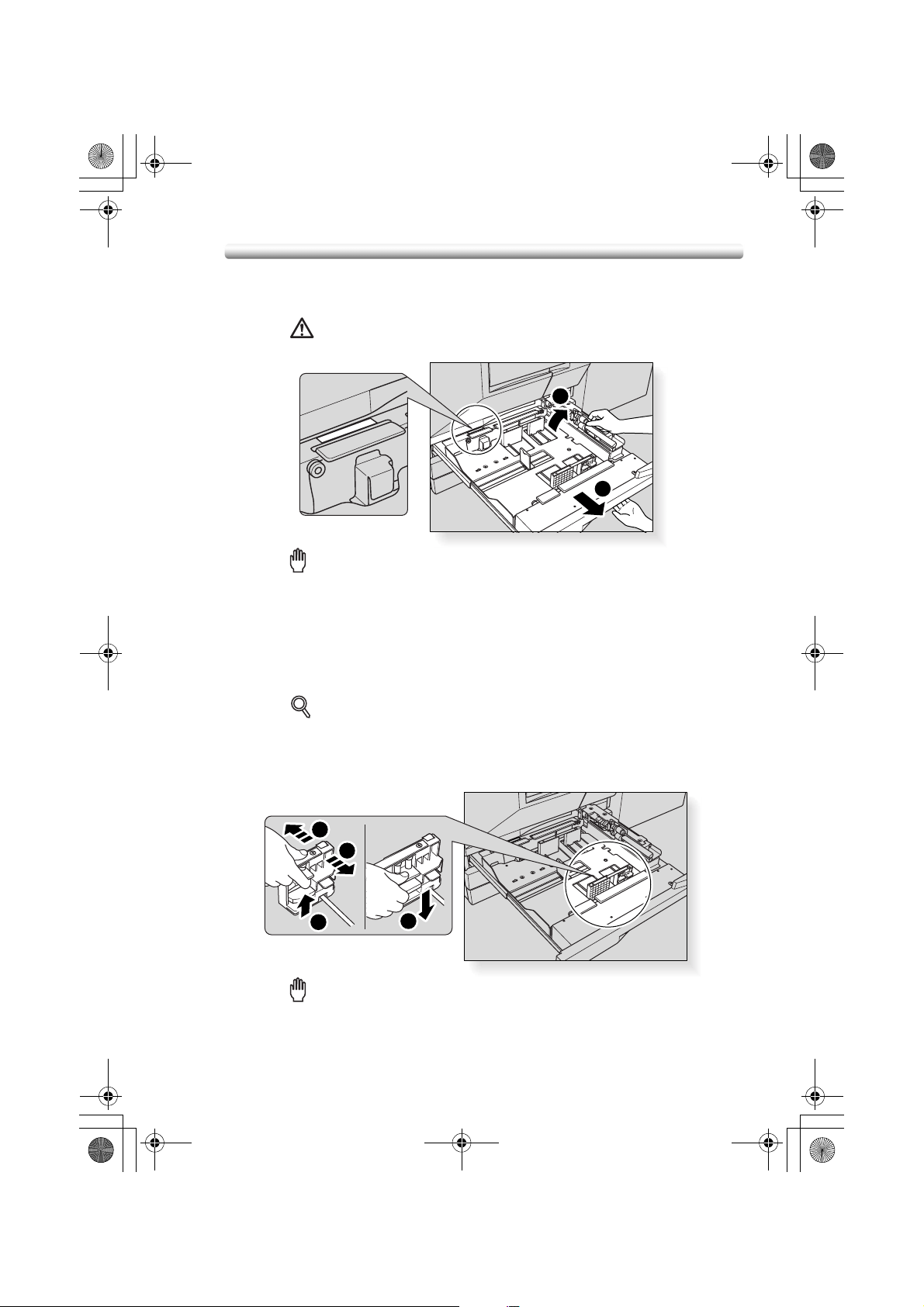
K-8050 Quick Guide.book Page 9 Wednesday, September 10, 2003 4:44 PM
Legge papir i magasin 1, 2 og 3
1. Trekk ut magasin 1, 2 eller 3 og åpne papirmatingsvalsen.
Advarsel
Hvis du bruker makt når du trekker ut magasinet, kan du bli skadet.
Merk!
Trekk magasinet helt ut inntil den grønne streken vises til venstre på baksiden av
magasinet. Ellers kan det hende at papirmatingsvalsen ikke åpnes eller at det blir
problemer med maskinen.
Hvis du skal legge i samme format som lå der før, går du videre til trinn4.
Hvis du skifter papirformat, går du videre til neste trinn.
2. Juster stillingen til sideføringsplaten.
Trekk opp låsehendelen foran og skyv sideføringsplaten til ønsket stilling.
2
1
DETALJER
Sjekk formatindikatoren på bunnplaten av magasinet for å fastslå stillingen til
sideføringsplaten.
Trykk låsehendelen bestemt ned inntil den klikker på plass for å sette fast
sideføringsplaten.
22
2
1
Merk!
Sørg for at du setter fast sideføringsplaten i en stilling indikert av formatet på
bunnplaten slik at maskinen kan registrere korrekt papirformat.
3
3. Juster stillingen til den bakre stopperen.
9
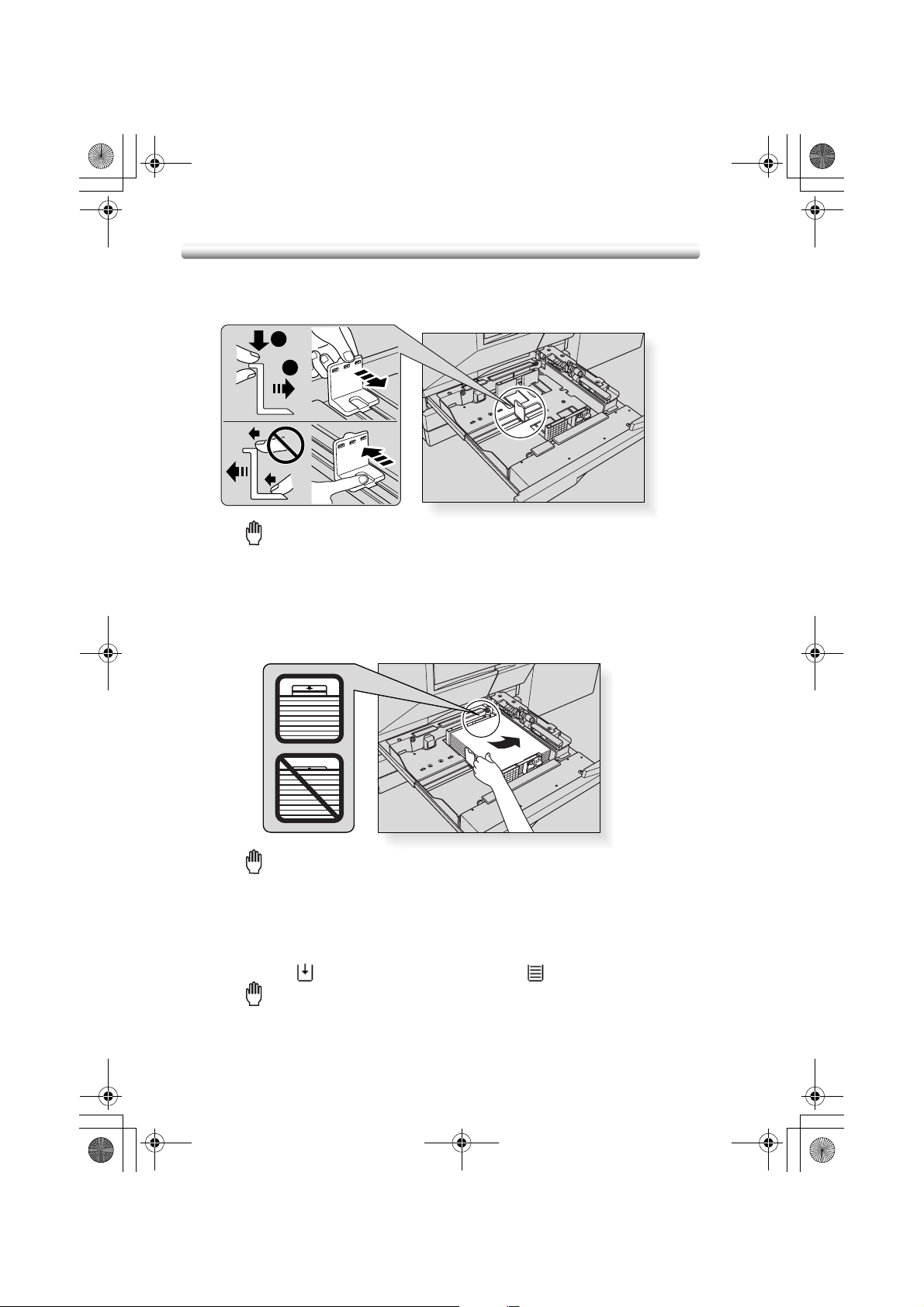
K-8050 Quick Guide.book Page 10 Wednesday, September 10, 2003 4:44 PM
Du skyver den bakre stopperen mot høyre ved å holde i den øvre delen og
skyve på den mens trykker lett ned. På den andre siden holder du i den
bakre stopperen i nedre del for å skyve den mot venstre.
1
2
Merk!
Sørg for at du trykker ned den bakre stopperen når du flytter den mot høyre.
Du må også sørge for å holde den i nedre del når du flytter den mot venstre.
Ikke bruk makt til å flytte den bakre stopperen. Det kan føre til at den blir
skadet.
4. Legg papir i magasinet.
Legg papiret slik at det ligger jevnt med høyre side av magasinet og sett
deretter den bakre stopperen opp mot papiret.
Merk!
• Pass på at den bakre føringsplaten er forsvarlig plassert i forhold til papiret,
da det ellers kan oppstå maskinproblemer.
• Ikke legg papir over grensen indikert på sideføringsplaten.
5. Når papiret ligger korrekt lukker du papirmatingsvalsen.
6. Skyv magasinet varsomt inn til det låser seg i stilling.
Indikatoren “” på magasintasten vil skifte til “”.
Merk!
Ikke smell magasinet inn i hoveddelen. Det kan føre til maskinproblemer.
10
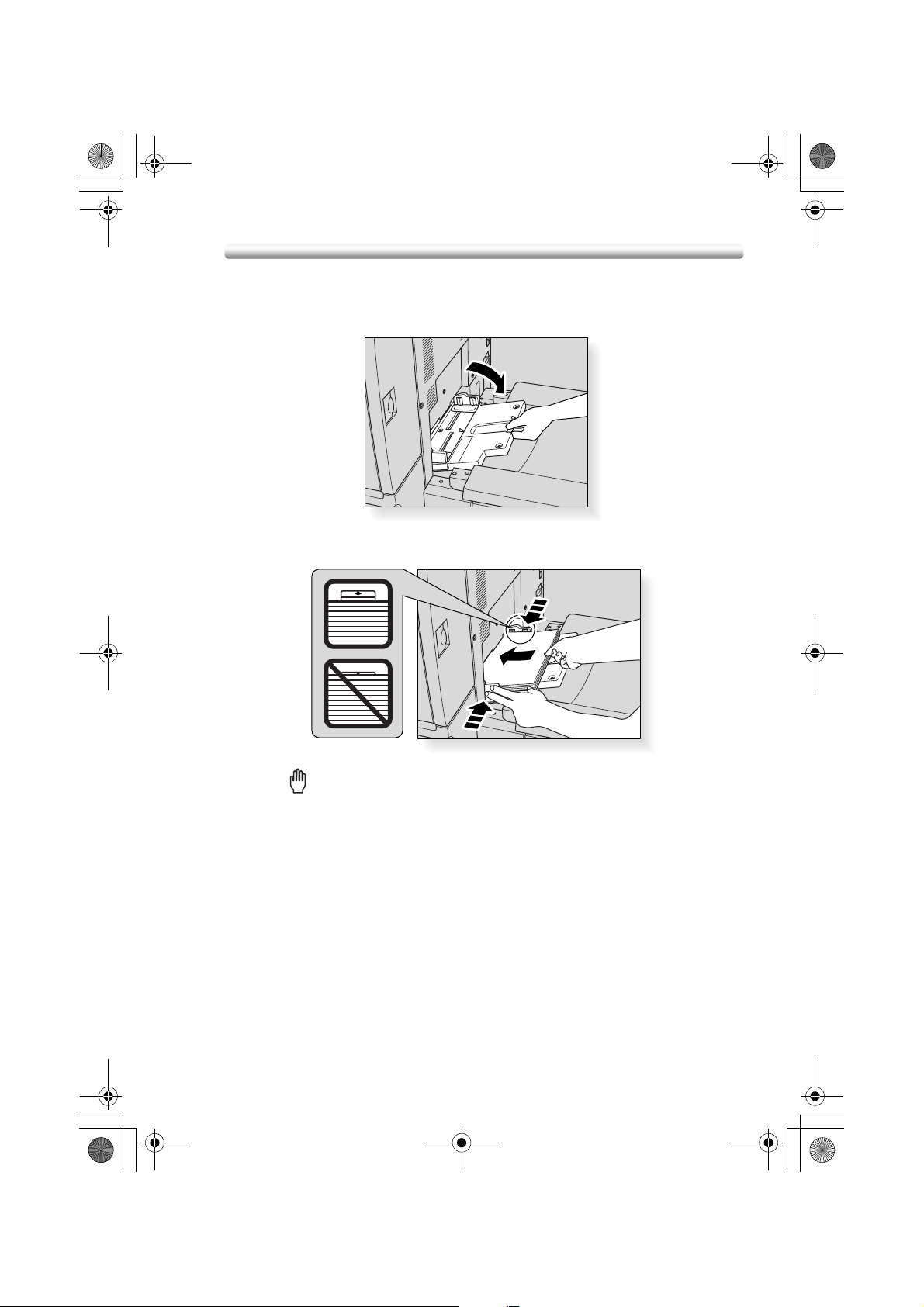
K-8050 Quick Guide.book Page 11 Wednesday, September 10, 2003 4:44 PM
Legge papir i by-pass skuffen
1. Åpne by-pass skuffen på høyre side av kopimaskinen.
2. Legg i kopipapir og juster papirføringene til papirformatet.
Merk!
• Legg i opptil 200 ark. Når du legger i spesielt papir må du ikke overskride
grensen indikert på papirføringene. Ellers kan det føre til papirstopp.
• Transparenter eller blekkskriverpapir kan ikke brukes i denne maskinen.
Legg ikke i transparenter eller blekkskriverpapir i multiarkmateren.
3. Når kopieringen er ferdig, lukker du by-pass skuffen.
11
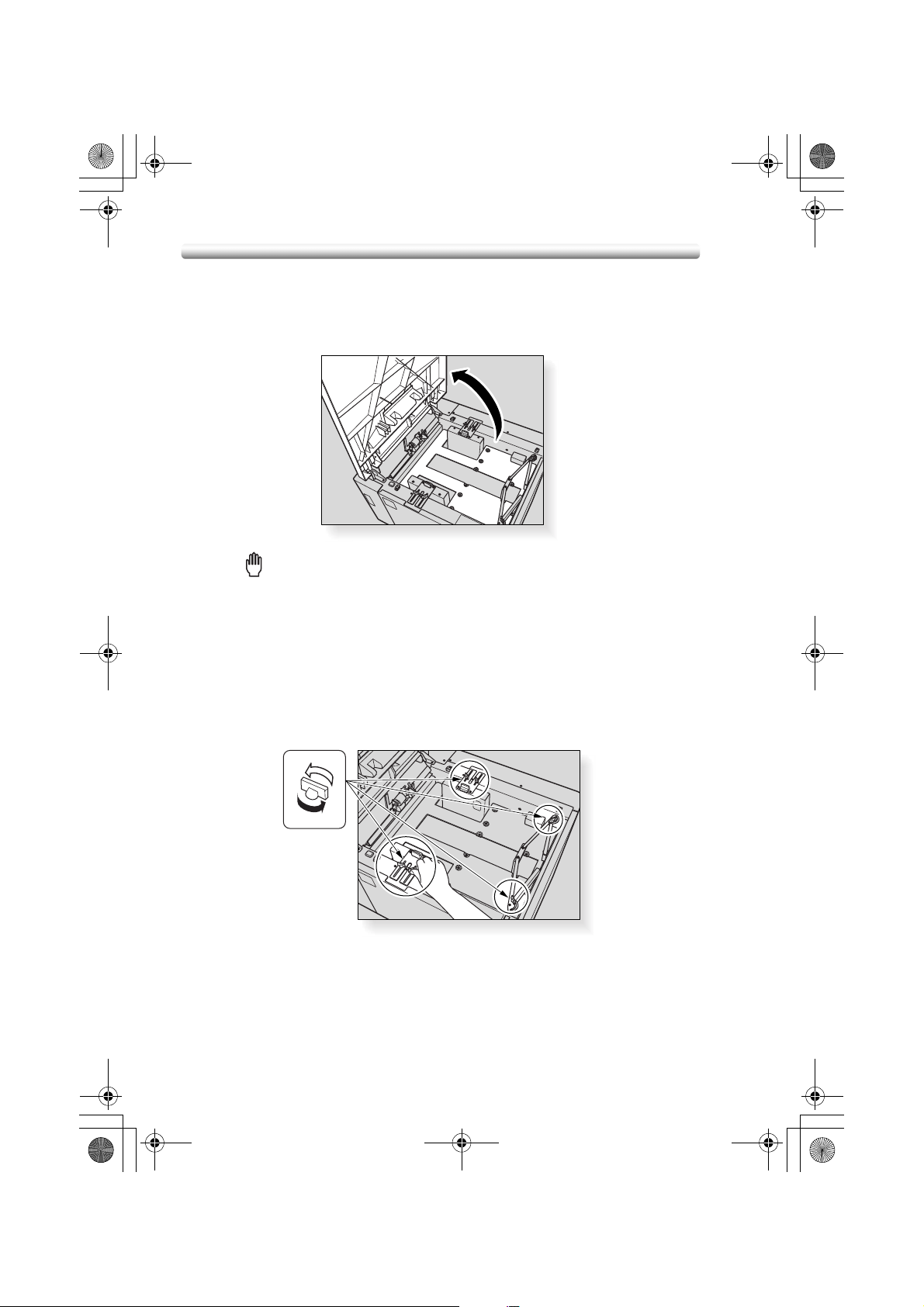
K-8050 Quick Guide.book Page 12 Wednesday, September 10, 2003 4:44 PM
Legge papir i høyvolumsmagasinet (LT-211)
1. Åpne toppdekselet på høyvolumsmagasinet.
Bunnplaten på høyvolumsmagasinet vil heves.
Merk!
Når strømmen er slått av, vil ikke bunnplaten på høyvolumsmagasinet
fungere. Sørg for at du slår på strømbryteren før du legger papir i
høyvolumsmagasinet.
Hvis du skal legge i samme format som lå der før, går du videre til trinn3.
Hvis du skifter papirformat, går du videre til neste trinn.
2. Juster stillingen til papirføringene og den bakre stopperen i
høyvolumsmagasinet.
(1) Drei på de fire pairføringsknappene og de to bakre stopperknappene
mot klokken og løsne dem.
12
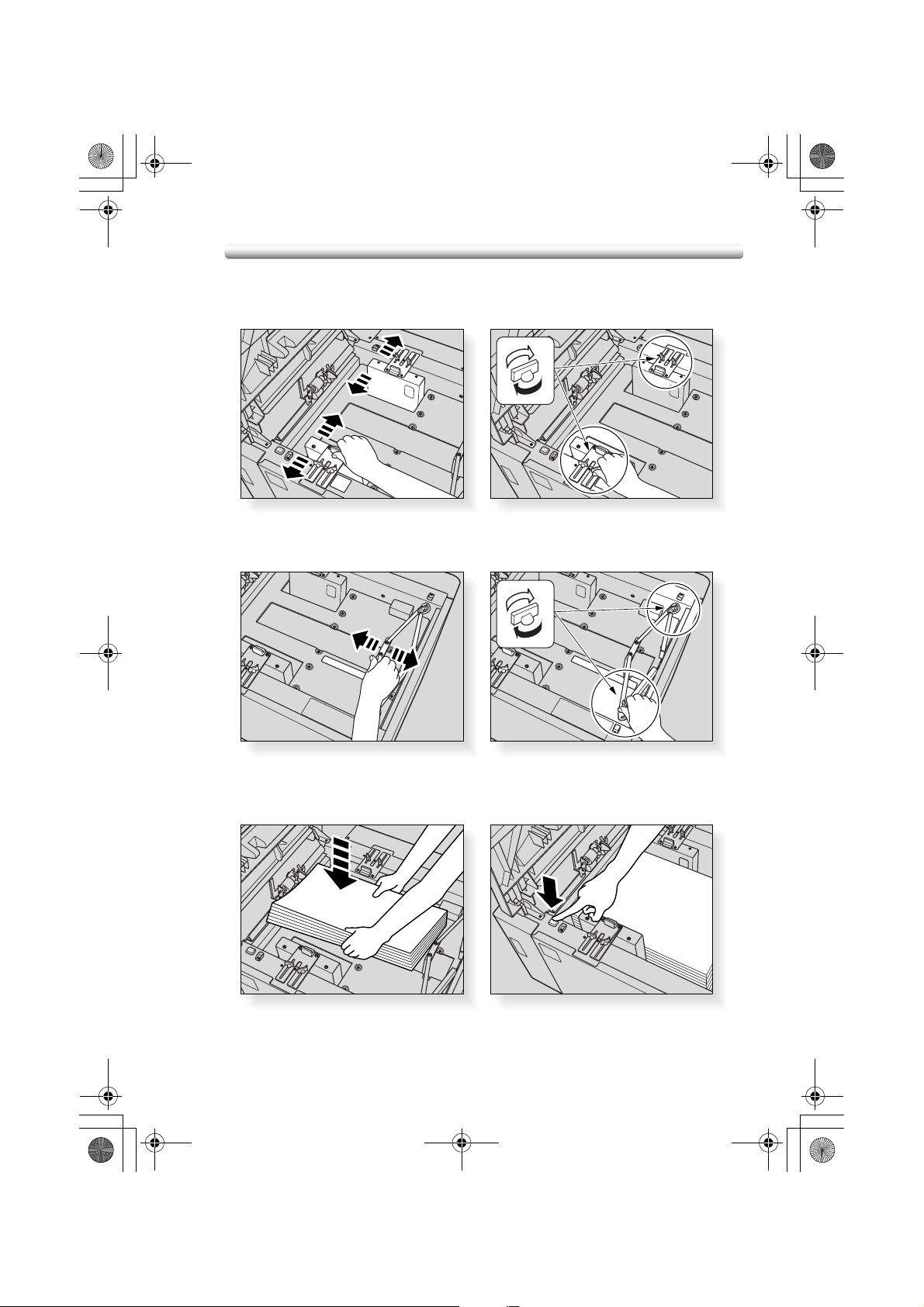
K-8050 Quick Guide.book Page 13 Wednesday, September 10, 2003 4:44 PM
(2) Flytt den øvre delen av de to papirstøttene til de riktige stillingene i
henhold til formatindikatoren og drei deretter papirføringsknappene (to
for hver) med klokken for å sette fast føringene.
(3) Flytt den bakre stopperen til den riktige stillingen i henhold til formatet
som er indikert på bunnplaten og drei de to bakre stopperknappene
med klokken for å sette den bakre stopperen på plass.
3. Trykk på papirinnleggingsknappen en gang og legg papiret i
høyvolumsmagasinet.
Bunnplaten på høyvolumsmagasinet vil senkes.
13
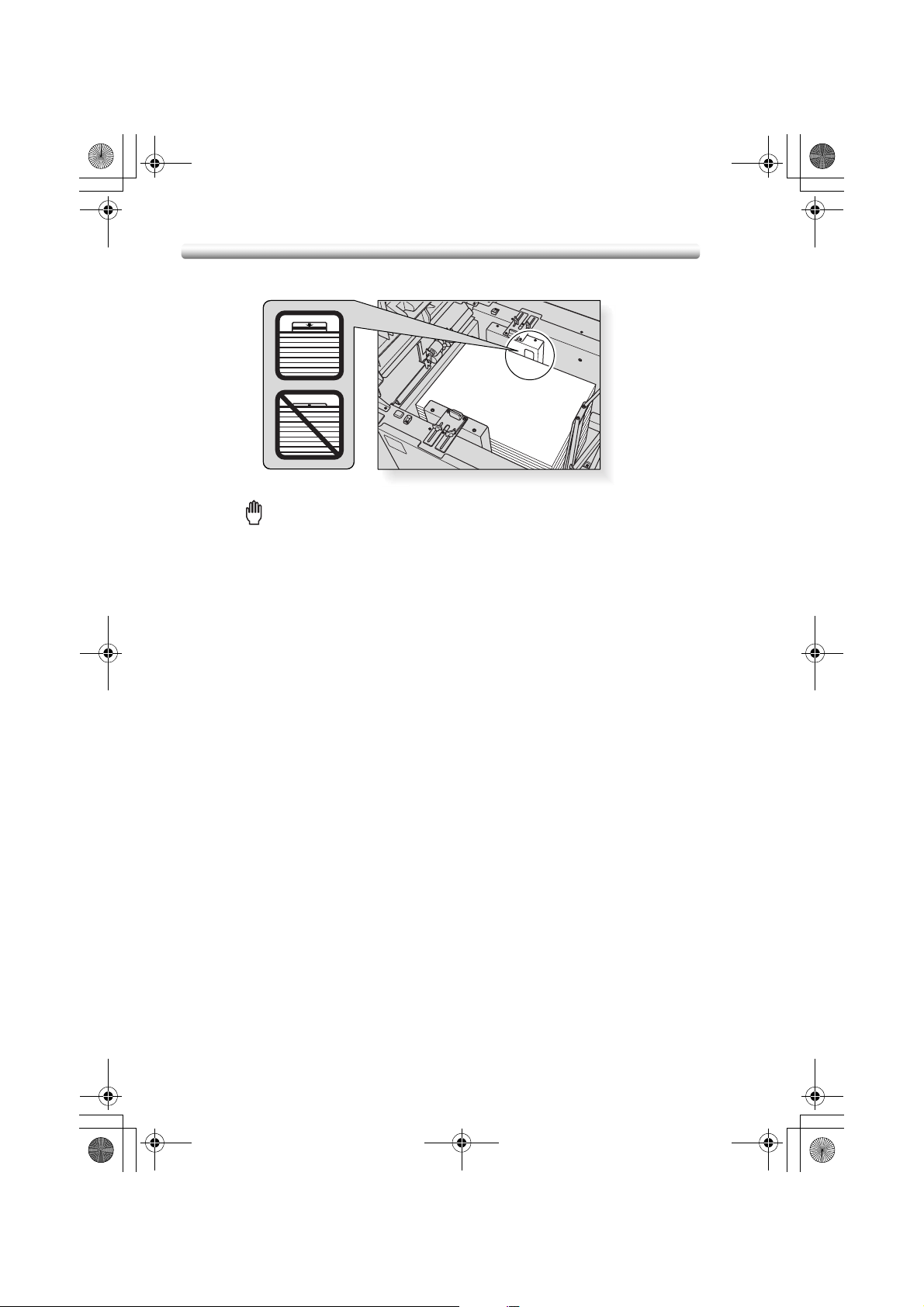
K-8050 Quick Guide.book Page 14 Wednesday, September 10, 2003 4:44 PM
4. Gjenta trinn 3 inntil bunnplaten ikke kan senkes ytterligere.
Merk!
• Ikke legg papir over grensen indikert på papirføringene i
høyvolumsmagasinet.
• Pass på at den bakre stopperen er riktig plassert i forhold til papirformatet
som legges i. Ellers kan det oppstå maskinproblemer.
5. Lukk toppdekselet på høyvolumsmagasinet.
14
